'>
Se a conexão Wi-Fi do seu computador ASUS não estiver funcionando corretamente, ou se você quiser mantê-la em boas condições, você deve atualizar o driver do adaptador sem fio.
Para atualizar o driver ASUS WiFi
A seguir estão dois métodos que podem ajudá-lo a atualizar o driver para o adaptador sem fio em seu computador ASUS.
Método 1: Baixe o driver do site oficial da ASUS
Você pode obter o driver do seu adaptador sem fio no site oficial da ASUS. Para fazer isso:
1) Vou ao site oficial da ASUS , então pesquise o seu modelo de computador .

2) Vá para a página de download do driver para o seu computador e, em seguida, baixe o driver correto e mais recente para o seu adaptador sem fio.
Baixe o driver adequado para sua variante do sistema Windows. Você deve saber qual sistema está sendo executado em seu computador - se é Windows 7, 8 ou 10, versão de 32 bits ou 64 bits, etc.3) Abra o arquivo baixado e siga as instruções na tela para instalá-lo em seu computador.
Método 2: atualize o driver do adaptador sem fio automaticamente
Se você não tem tempo, paciência ou habilidades para atualizar o driver sem fio manualmente, pode fazer isso automaticamente com Driver Easy .
Driver Easy irá reconhecer automaticamente o seu sistema e encontrar os drivers corretos para ele. Você não precisa saber exatamente qual sistema seu computador está executando, você não precisa correr o risco de baixar e instalar o driver errado e não precisa se preocupar em cometer um erro ao instalar.
Você pode baixar e instalar seus drivers usando Grátis ou Para versão do Driver Easy. Mas com a versão Pro leva apenas 2 clica (e você obtém apoio total e um Garantia de devolução do dinheiro em 30 dias ):
1) Baixar e instalar Driver Easy .
2) Corre Driver Easy e clique no Escaneie agora botão. Driver Easy fará uma varredura em seu computador e detectará todos os drivers com problemas.
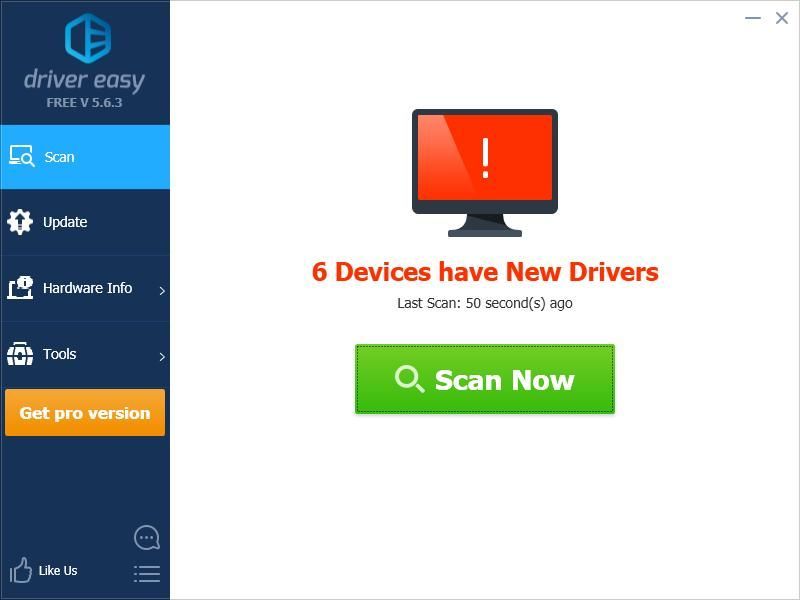
3) Clique no Atualizar botão próximo a seu adaptador sem fio para baixar o driver mais recente e correto para ele, então você pode instalá-lo manualmente. Você também pode clicar no Atualize tudo botão no canto inferior direito para atualizar automaticamente todos os drivers desatualizados ou ausentes em seu computador (isso requer o Versão Pro - você será solicitado a atualizar ao clicar em Atualizar tudo).
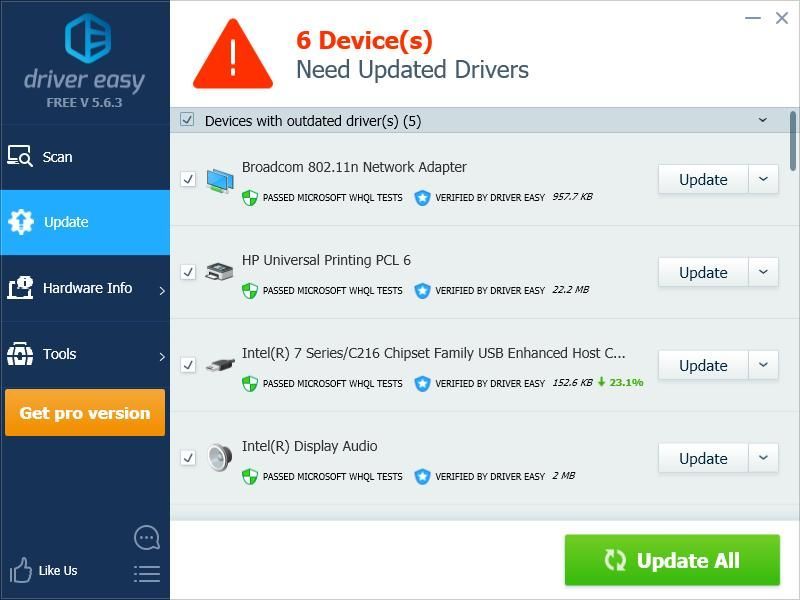
Você também pode querer ler ...
Como proteger sua rede sem fio.




![Falha na evolução do mundo jurássico [resolvido]](https://letmeknow.ch/img/program-issues/60/jurassic-world-evolution-crashing.jpg)

